あなたのデザインワーク内で創造的にストック写真を使う方法

最後のリゾートであるよりもむしろ、ストック画像はあなたの創造的なアーセナルの本質的な部分を形成することができます。テクスチャや背景の画像への在庫のあるストックベクタのアイコンから、創造的になるためにそこに資産の世界があります。
この短いチュートリアルを通して私は、PhotoshopとIndesignを使用して、いくつかの花の画像を使用して顕著な活版字の説明ポスターを作成する方法を示します。
少し創造的思考で、ストック画像は驚くべきそして感動的な方法で使用することができます、それで箱の外で考えることを始めて株式で創造的な!
01.右ストック画像をソース化します
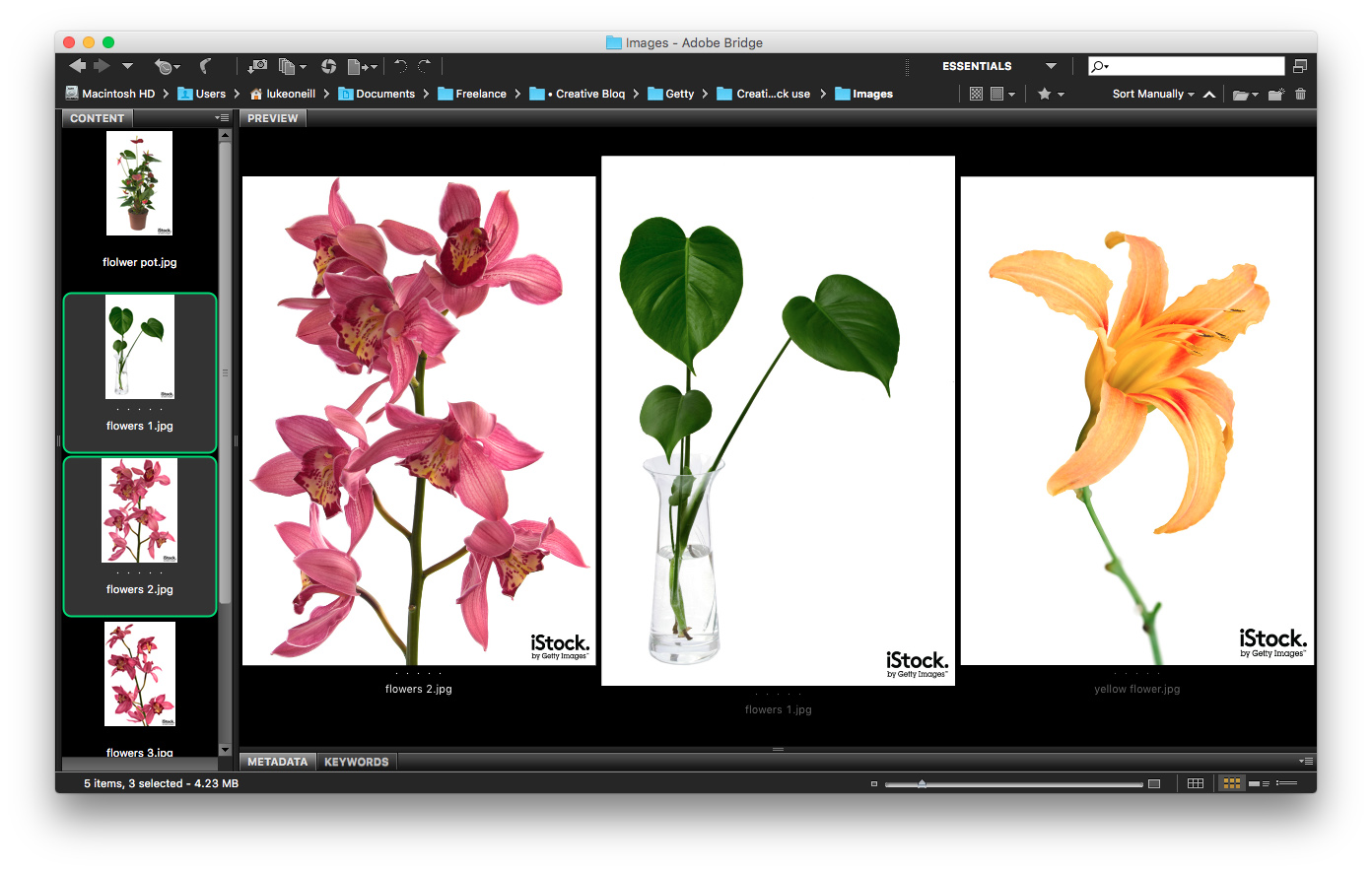
ライブラリのような洗練を始めます イスタック あなたのデザイン内で働くのに適した画像のために。この活版字上の図のために、私たちはタイプの周りに要素を包む機会を探しています、とても孤立した葉と花は最善を尽くします。あなたが選ぶイメージの種類についても考えてください。私たちは様式化され、エキゾチックで、おばあちゃんの花の配置ではありません。
02.花と葉からマスクします
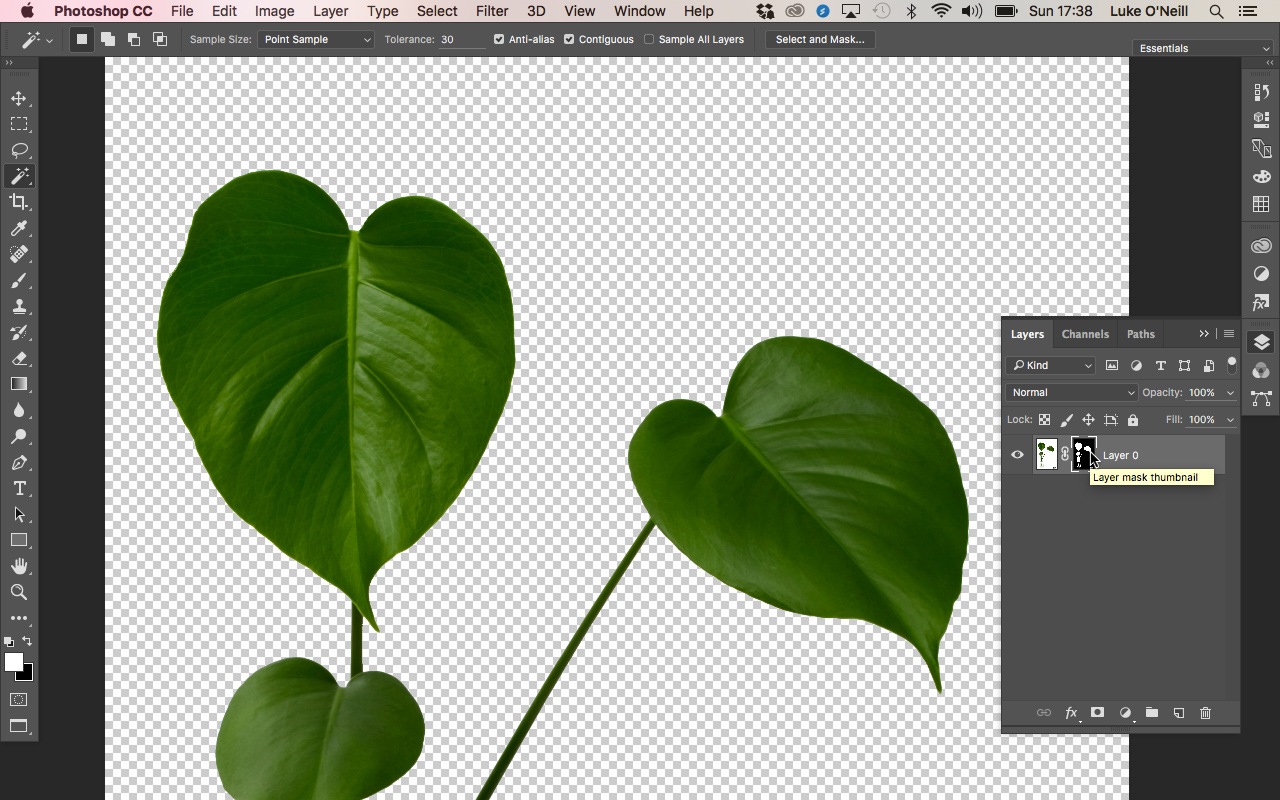
今Photoshopに。私たちは後で私たちのタイポグラフィの周りにそれらを包み込むことができるように、バックグラウンドから花をマスキングすることから始めます。白い背景の上の高いコントラスト画像を選択したので、この仕事はずっと簡単になります。
魔法の杖ツールを30の許容範囲で使用して、花を囲むすべての白い領域を選択し、選択に追加するシフトを開催します。幸せになったら、Shift + CMD + Iを押して選択を反転してから、レイヤーパネルのレイヤーマスクボタンを押します。
- 5新しいコラボレーションツール試してみてください
小さな邪魔な領域が残っている場合は、単にPENツールを使用して選択を行い、選択したレイヤマスクを選択して選択してレイヤーマスクに追加します。すべての画像に対してこのプロセスを繰り返します。
マスクを絞り込むには、レイヤマスクアイコンをダブルクリックして、選択したエッジをスムーズ、シフト、ぼかします。
03.色を反転して調整します
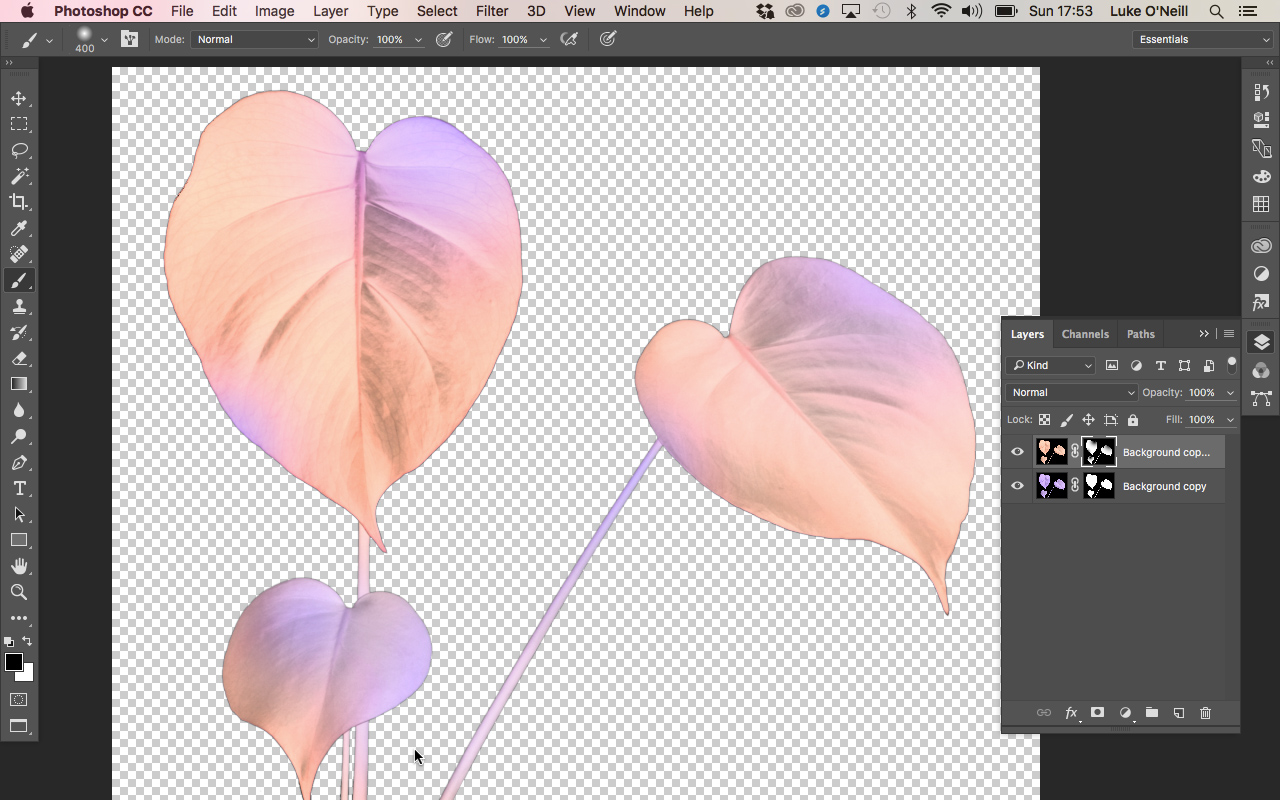
レイヤーパネルの画像サムネイルを選択し、CMD + Iを押して色を反転します。これで、レイヤーを複製し、調整内の色を調整します(色相と彩度を調整します)。
これで、再度レイヤーマスクを再度選択し、大きなソフトブラックブラシで、最上層のレイヤーマスクでブラシをかけて、両方の配色の組み合わせを作成します。色スキームを変更するすべての画像に対してこのプロセスを繰り返します。

04.タイポグラフィを作成します
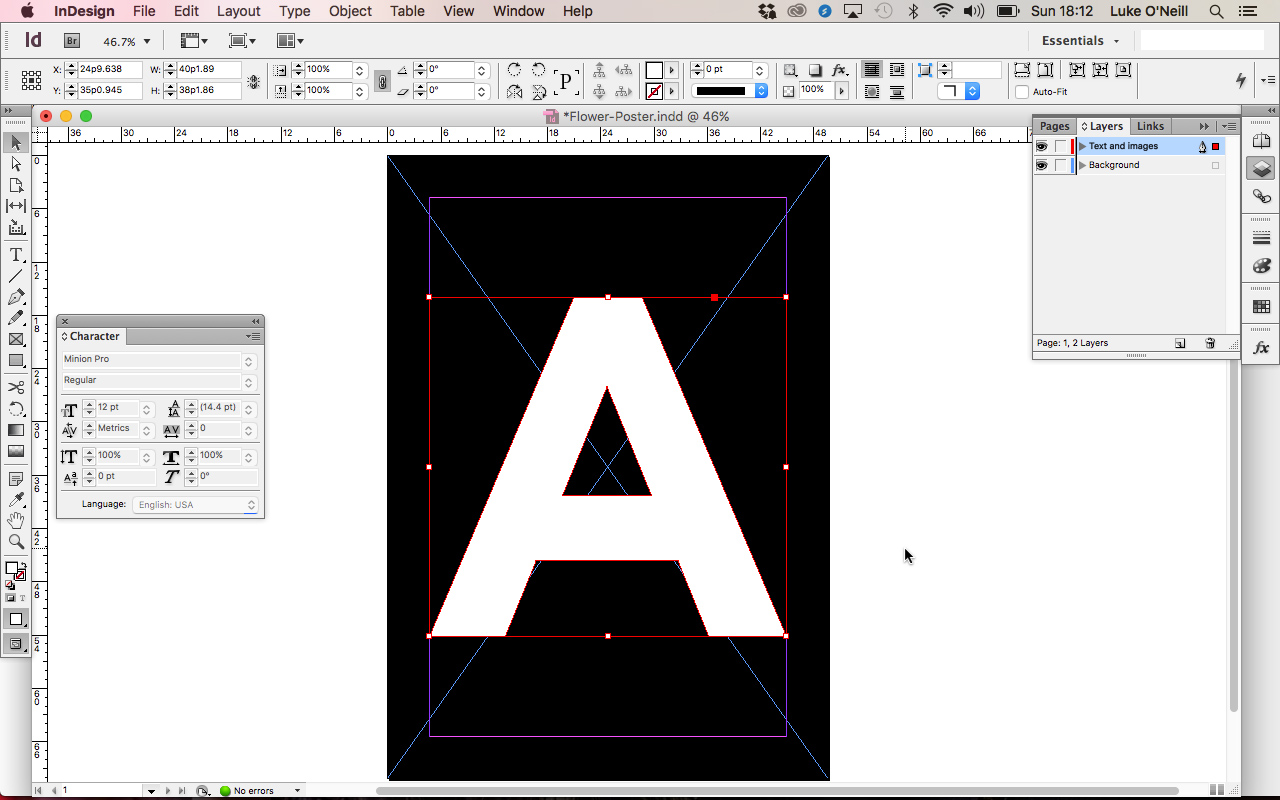
InDesignに移動し、新しい文書を設定し、Typeツールを使用して、セントラルタイポグラフィを作成します。この場合、私は物事を過成するものではないように単一の手紙を選びましたが、自信を持っていると感じているならば、あなたは全く単語を試すことを望むかもしれません。
私たちがこの段階でInDesignを使用している理由は、そのタイポグラフィがPhotoshopになるように画像として扱われるのではなく、ベクトルと鮮明なままであるようになることです。
タイプに移動することで、タイポグラフィの概要:キャラクターがライブタイプではなくベクトルグラフィックとして機能するようにアウトラインを作成します。
05.イメージコンプ
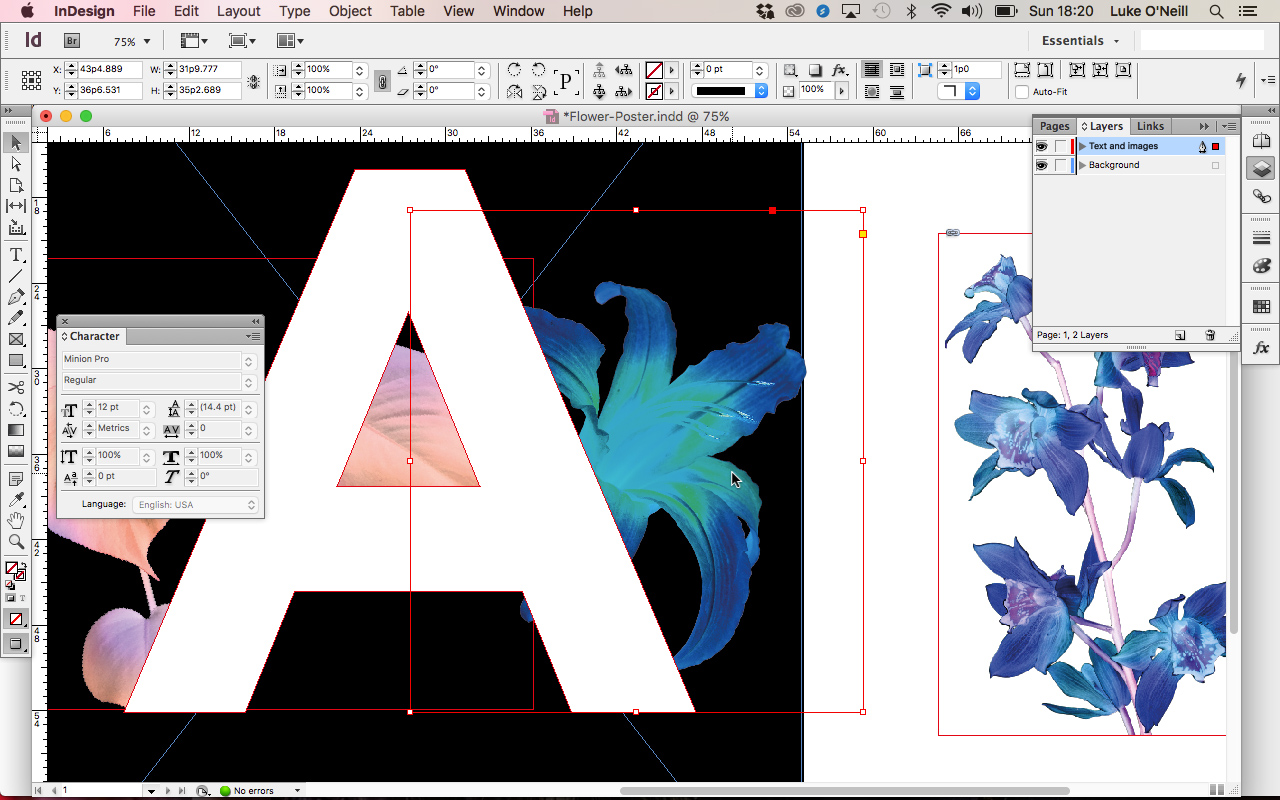
今すぐ始めるのが楽しみます。 CMD + Dを使用して、切り欠きの花をInDesign Docに配置します。エフェクトパネルに乗算するようにイメージを設定して、すべてが協力して重なっているようにすることができます。茎と葉がそのキャラクターの周りに絡み合う領域を持つことを目指してください。
06.ステップと繰り返し。
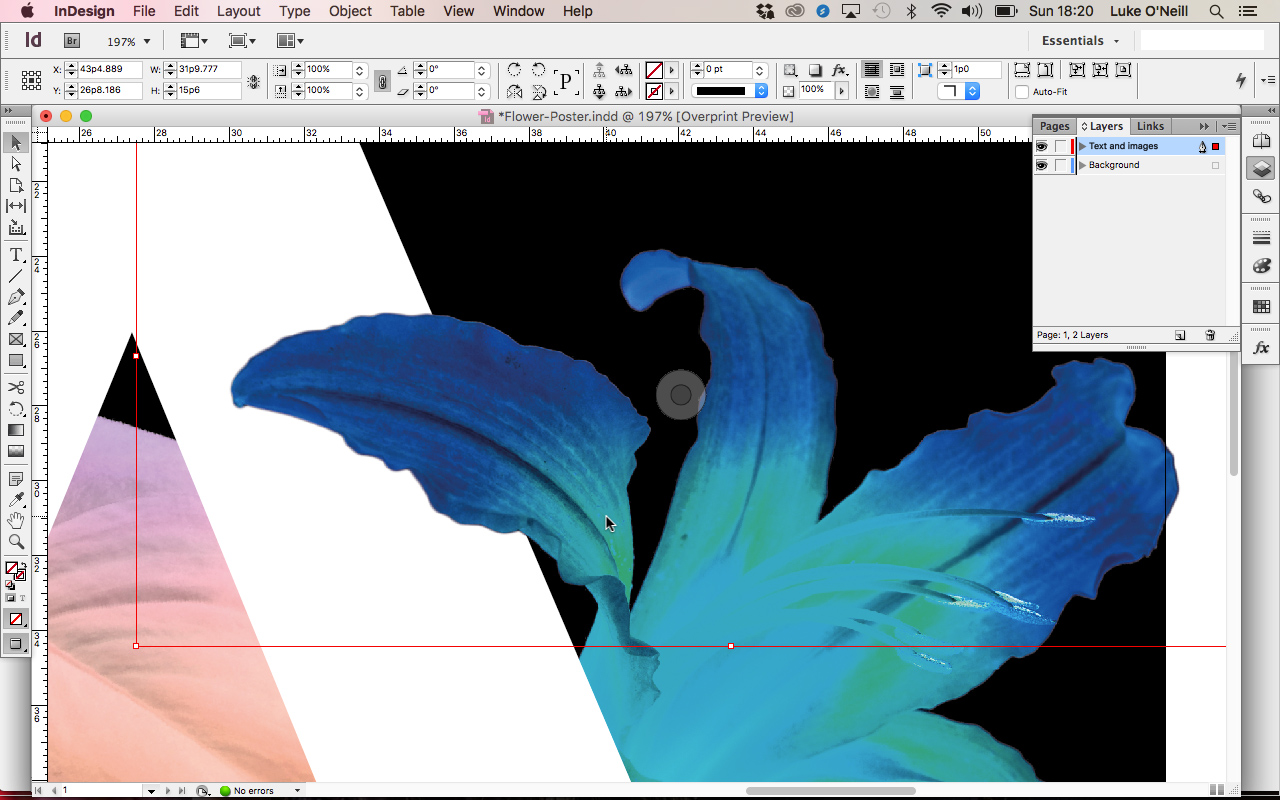
画像がタイポグラフィと統合される方法に満足して、[Shift + CMD +]を使用して、ブレンドモードを通常に戻して、すべての画像をレイヤの背面に送信します(。
次に、最初のイメージを選択してステップを使用してCMDを繰り返してその場で複製します。これにより、画像が前景に表示され、それらを望む場所のみが発生するのが発生するように画像フレームを調整することができます。すべての画像に対してこれを繰り返します。いくつかの画像では、PENツールとPathFinderパネルから減算されたCMDを使用して画像フレームに切り取る必要があるかもしれません。
最後に、メインキャラクタと、要素が重なっている影と影の勾配や影などの最終詳細を追加します。
注:この段階は、最新の文書をセットアップして、マスクされたレイヤーの花と葉の中で合成し、次に重なっている個々の層のレイヤーマスクで単純にブラッシングするだけで、Photoshopで完了することもできます。
操作方法 - 最も人気のある記事
カテゴリ
- AI&機械学習
- エアポッド
- アマゾン
- Amazon Alexa&Amazon Echo
- Amazon Alexa&Amazon Echo
- Amazon Fire TV
- Amazon Prime Video
- Android
- Android携帯電話&タブレット
- Android電話とタブレット
- Android TV
- アップル
- Apple App Store
- Apple Homekit&Apple HomePod
- アップルミュージック
- アップルテレビ
- アップルウォッチ
- Apps&Web Apps
- アプリとWebアプリ
- オーディオ
- Chromebook&Chrome OS
- Chromebook&Chrome OS
- Chromecast
- クラウド&インターネット
- クラウドとインターネット
- クラウドとインターネット
- コンピュータハードウェア
- コンピュータ履歴
- コード切断&ストリーミング
- コード切断とストリーミング
- そば
- ディズニー+
- DIY
- 電気自動車
- EReaders
- 必需品
- 説明者
- ゲーム
- 一般
- Gmail
- Google Assistant&Google Nest
- Google Assistant&Google Nest
- Google Chrome
- Google Docs
- Google Drive
- Googleマップ
- Google Play Store
- Google Sheets
- Googleスライド
- Google TV
- ハードウェア
- HBO MAX
- 操作方法
- Hulu
- インターネットスラング&略語
- IPhone&iPad
- Kindle
- Linux
- Mac
- メンテナンスと最適化
- マイクロソフトエッジ
- Microsoft Excel
- Microsoft Office
- Microsoft Outlook
- Microsoft PowerPoint
- マイクロソフトチーム
- Microsoft Word
- Mozilla Firefox
- Netflix
- ニンテンドースイッチ
- パラマウント+
- PCゲーム
- 孔雀
- 写真
- Photoshop
- プレイステーション
- プライバシーとセキュリティ
- プライバシーとセキュリティ
- プライバシーとセキュリティ
- 製品全体の
- プログラミング
- ラズベリーPI
- 六王
- サファリ
- サムスン携帯電話&タブレット
- サムスンの電話とタブレット
- スラック
- スマートホーム
- スナップチャット
- ソーシャルメディア
- 空
- Spotify
- TINDER
- トラブルシューティング
- テレビ
- ビデオゲーム
- バーチャルリアリティ
- VPNS
- Webブラウザ
- WiFi&ルーター
- Wifi&ルーター
- Windows
- Windows 10
- Windows 11
- Windows 7
- Xbox
- YouTube&YouTube TV
- YouTube&YouTube TV
- ズーム
- 説明者







